
Πίνακας περιεχομένων:
- Βήμα 1: Ανοίξτε τον Πίνακα Ελέγχου
- Βήμα 2: Βρείτε τις ρυθμίσεις δικτύου
- Βήμα 3: Ανοίξτε το "Κέντρο δικτύου και κοινής χρήσης"
- Βήμα 4: Κάντε κλικ στην επιλογή "Αλλαγή ρυθμίσεων προσαρμογέα"
- Βήμα 5: Κάντε δεξί κλικ στον "Προσαρμογέα WiFi" σας
- Βήμα 6: Κάντε κλικ στην επιλογή "Μετονομασία" (Εάν το UAC σας προειδοποιεί, κάντε κλικ στο OK)
- Βήμα 7: Πληκτρολογήστε οποιοδήποτε όνομα στο πλαίσιο και πατήστε Enter
- Βήμα 8: Για να ελέγξετε αν λειτούργησε ή όχι κάντε κλικ εδώ
- Βήμα 9: Και μετά κοιτάξτε εδώ
- Συγγραφέας John Day [email protected].
- Public 2024-01-30 08:38.
- Τελευταία τροποποίηση 2025-01-23 14:39.
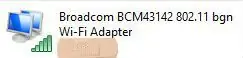
Θέλετε να εντυπωσιάσετε τους φίλους σας; Θέλετε να τους κάνετε να πουν "Ουάου! Πώς το κάνατε αυτό;". Διαβάστε καλά αυτό το Instructable και θα λάβετε μερικές φοβερές αντιδράσεις σε χρόνο μηδέν
Βήμα 1: Ανοίξτε τον Πίνακα Ελέγχου
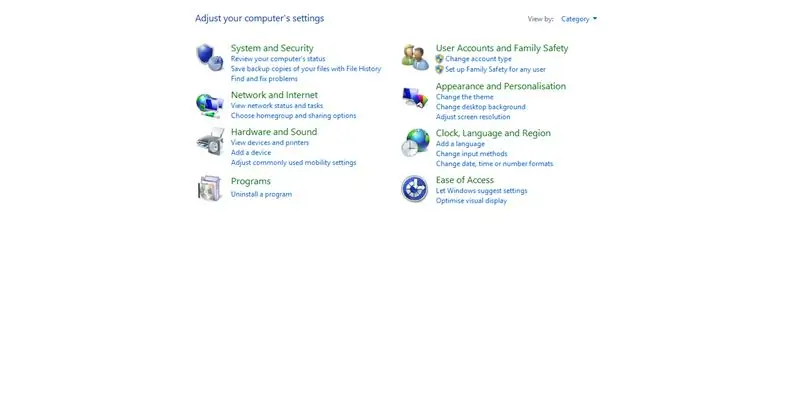
Βήμα 2: Βρείτε τις ρυθμίσεις δικτύου
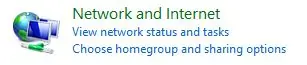
Βήμα 3: Ανοίξτε το "Κέντρο δικτύου και κοινής χρήσης"

Βήμα 4: Κάντε κλικ στην επιλογή "Αλλαγή ρυθμίσεων προσαρμογέα"
Βήμα 5: Κάντε δεξί κλικ στον "Προσαρμογέα WiFi" σας
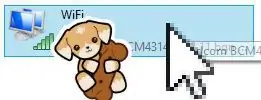
Βήμα 6: Κάντε κλικ στην επιλογή "Μετονομασία" (Εάν το UAC σας προειδοποιεί, κάντε κλικ στο OK)
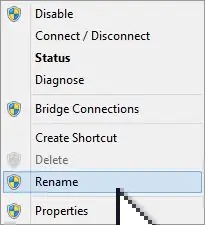
Βήμα 7: Πληκτρολογήστε οποιοδήποτε όνομα στο πλαίσιο και πατήστε Enter
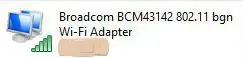
Βήμα 8: Για να ελέγξετε αν λειτούργησε ή όχι κάντε κλικ εδώ
Βήμα 9: Και μετά κοιτάξτε εδώ
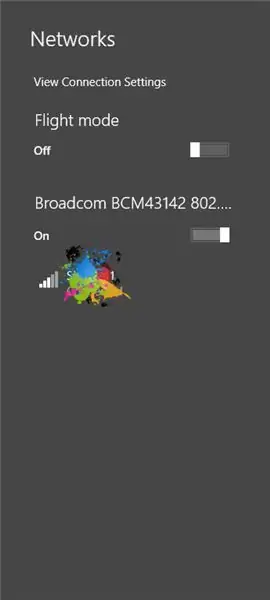
Λοξόρισα το όνομά μου Wi-Fi επειδή γνωρίζεις παιδιά και χάκερ
Συνιστάται:
Πώς να αλλάξετε εύκολα το όνομα της μονάδας Bluetooth με το Arduino: 4 βήματα

Πώς να αλλάξετε εύκολα το όνομα της μονάδας Bluetooth με το Arduino: Σε αυτό το έργο θα μάθετε πώς να ονομάζετε την ενότητα Bluetooth και να εντοπίζετε αστοχίες στη λειτουργία του bluetooth σας. Για αυτό το έργο θα χρησιμοποιήσετε τα ακόλουθα στοιχεία που παρουσιάζονται παρακάτω
Η μέτρηση του καρδιακού ρυθμού σας βρίσκεται στην άκρη του δακτύλου σας: Προσέγγιση φωτοπληθυσμογραφίας για τον προσδιορισμό του καρδιακού ρυθμού: 7 βήματα

Η μέτρηση του καρδιακού ρυθμού σας βρίσκεται στην άκρη του δακτύλου σας: Προσέγγιση φωτοπληθυσμογραφίας για τον προσδιορισμό του καρδιακού ρυθμού: Ο φωτοπληθυσμογράφος (PPG) είναι μια απλή και χαμηλού κόστους οπτική τεχνική που χρησιμοποιείται συχνά για τον εντοπισμό αλλαγών στον όγκο αίματος σε μια μικροαγγειακή κλίνη ιστού. Χρησιμοποιείται κυρίως μη επεμβατικά για την πραγματοποίηση μετρήσεων στην επιφάνεια του δέρματος, συνήθως
Πώς να αλλάξετε το όνομα και τον κωδικό πρόσβασης WiFi: 11 βήματα

Πώς να αλλάξετε το όνομα και τον κωδικό πρόσβασής σας WiFi: Πολλοί άνθρωποι δεν σκέφτηκαν πόσο εύκολα μπορείτε να αλλάξετε τις πληροφορίες WiFi σας, όπως όνομα χρήστη και κωδικό πρόσβασης. Χρειάζεται μόνο λίγος χρόνος για να το κάνετε, μπορείτε επίσης να κάνετε διασκεδαστικό και μοναδικό το WiFi σας. Αν και, οι εταιρείες δικτύου έχουν μια μικρή διαφορά
Πώς να αλλάξετε το όνομα του Airdrop !!: 8 βήματα

Πώς να αλλάξετε το όνομα του Airdrop σας !!: Σε αυτό το διδακτικό θα σας δείξω πώς μπορείτε να αλλάξετε το " όνομα airdrop "
Τρισδιάστατη εκτύπωση Ετικέτα ονόματος LED Flahing - Αποκτήστε το όνομά σας στα φώτα!: 4 βήματα (με εικόνες)

Τρισδιάστατη εκτύπωση Ετικέτα ονόματος LED Flahing-Πάρτε το όνομά σας στα φώτα!: Αυτό είναι ένα ωραίο μικρό έργο στο οποίο χτίζετε μια ετικέτα ονόματος που είναι πολύ κραυγαλέα και τραβάει τα βλέμματα χρησιμοποιώντας πολύχρωμες λυχνίες LED. Οδηγίες βίντεο: Για αυτό το έργο θα ανάγκη: Τρισδιάστατα εκτυπωμένα ανταλλακτικά https://www.thingiverse.com/thing:2687490 Μικρά
